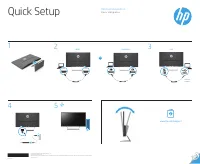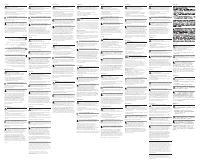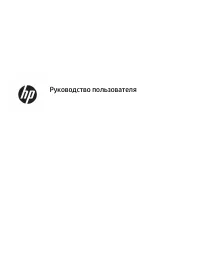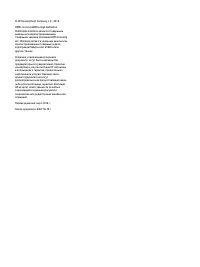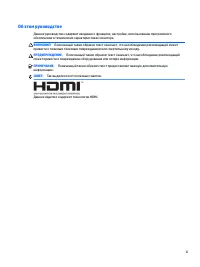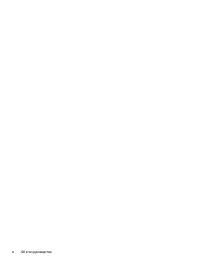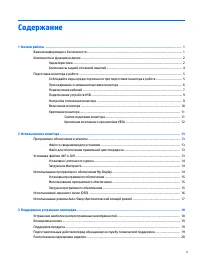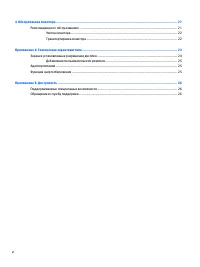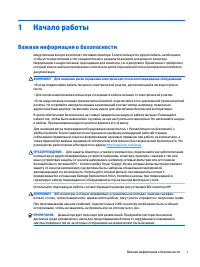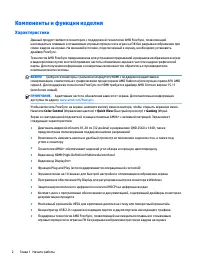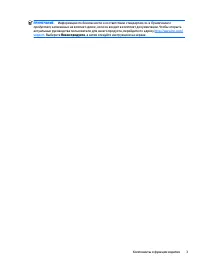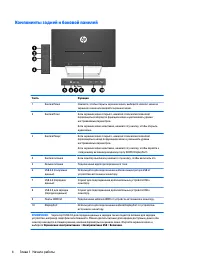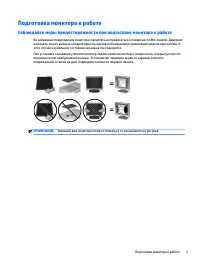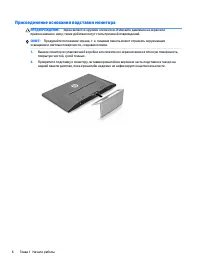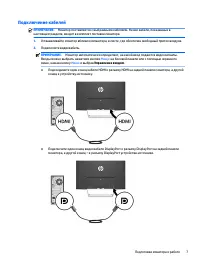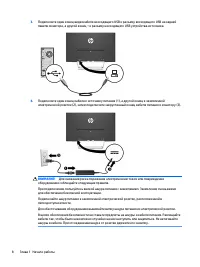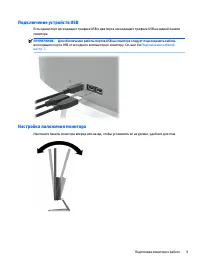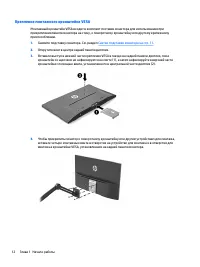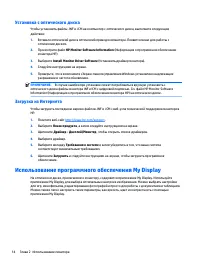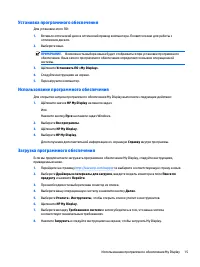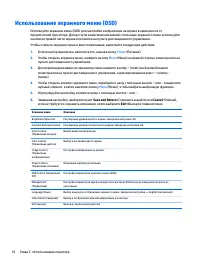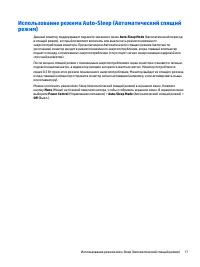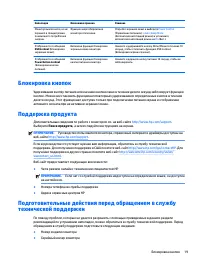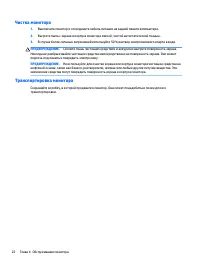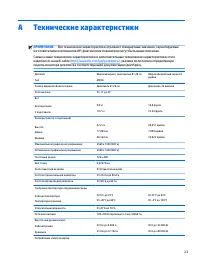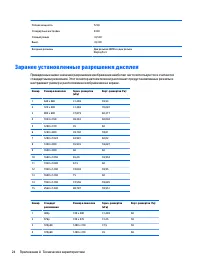Мониторы HP Pavilion V1M69AA - инструкция пользователя по применению, эксплуатации и установке на русском языке. Мы надеемся, она поможет вам решить возникшие у вас вопросы при эксплуатации техники.
Если остались вопросы, задайте их в комментариях после инструкции.
"Загружаем инструкцию", означает, что нужно подождать пока файл загрузится и можно будет его читать онлайн. Некоторые инструкции очень большие и время их появления зависит от вашей скорости интернета.
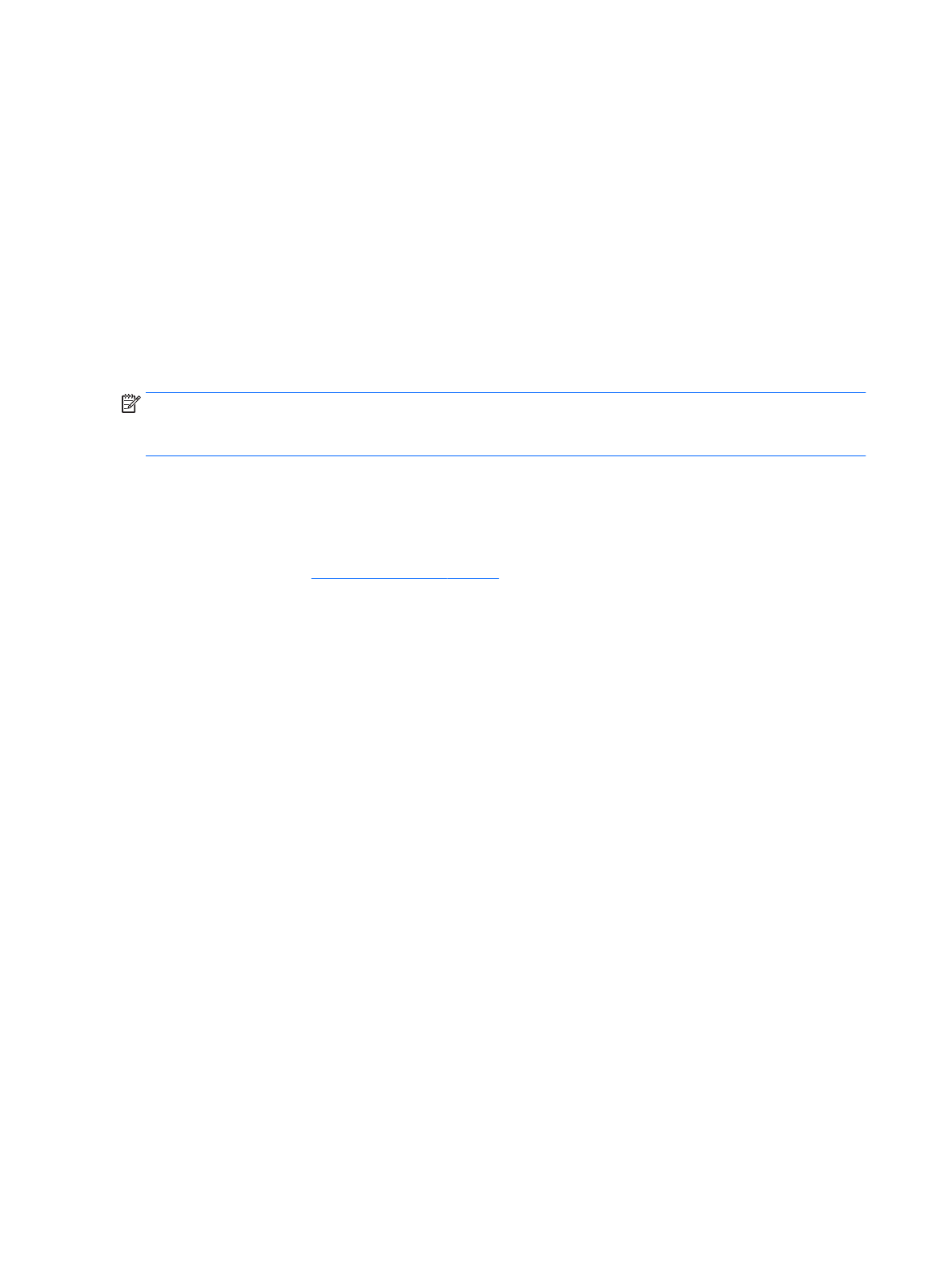
Установка с оптического диска
Чтобы установить файлы .INF и .ICM на компьютер с оптического диска, выполните следующие
действия:
1.
Вставьте оптический диск в оптический привод компьютера. Появится меню для работы с
оптическим диском.
2.
Просмотрите файл HP Monitor Software Information (Информация о программном обеспечении
монитора HP).
3.
Выберите Install Monitor Driver Software (Установить драйвер монитора).
4.
Следуйте инструкциям на экране.
5.
Проверьте, что в компоненте «Экран» панели управления Windows установлено надлежащее
разрешение и частота обновления.
ПРИМЕЧАНИЕ.
В случае ошибки при установке может потребоваться вручную установить с
оптического диска файлы монитора INF и ICM с цифровой подписью. См. файл HP Monitor Software
Information (Информация о программном обеспечении монитора HP) на оптическом диске.
Загрузка из Интернета
Чтобы загрузить последнюю версию файлов .INF и .ICM с веб-узла технической поддержки мониторов
HP:
1.
Посетите веб-сайт
.
2.
Выберите Поиск продукта, а затем следуйте инструкциям на экране.
3.
Щелкните Драйвер - Дисплей/Монитор, чтобы открыть список драйверов.
4.
Выберите драйвер.
5.
Выберите вкладку Требования к системе и затем убедитесь в том, что ваша система
соответствует минимальным требованиям.
6.
Щелкните Загрузить и следуйте инструкциям на экране, чтобы загрузить программное
обеспечение.
Использование программного обеспечения My Display
На оптическом диске, прилагаемом к монитору, содержится приложение My Display. Используйте
приложение My Display для выбора оптимальных настроек изображения. Можно выбрать настройки
для игр, кинофильмов, редактирования фотографий и просто для работы с документами и таблицами.
Можно также легко настроить такие параметры, как яркость, цвет и контрастность с помощью
приложения My Display.
14
Глава 2 Использование монитора
Содержание
- 5 Об этом руководстве
- 7 Содержание
- 9 Начало работы; Важная информация о безопасности
- 10 Компоненты и функции изделия; Характеристики
- 12 Компоненты задней и боковой панелей
- 13 Подготовка монитора к работе
- 14 Присоединение основания подставки монитора
- 15 Подключение кабелей
- 17 Подключение устройств USB; Настройка положения монитора
- 18 Включение монитора
- 19 Крепление монитора; Снятие подставки монитора
- 20 Крепление монтажного кронштейна VESA
- 21 Использование монитора; Программное обеспечение и утилиты; Файл со сведениями для установки
- 22 Использование программного обеспечения My Display
- 25 Использование режима Auto-Sleep (Автоматический спящий
- 26 Поддержка и устранение неполадок; Устранение наиболее распространенных неисправностей
- 27 Блокировка кнопок
- 28 Расположение маркировки изделия
- 29 Обслуживание монитора; Рекомендации по обслуживанию
- 30 Чистка монитора; Транспортировка монитора
- 31 Технические характеристики
- 32 Заранее установленные разрешения дисплея
- 33 Добавление пользовательских режимов; Адаптер питания; Функция энергосбережения
- 34 Доступность; Поддерживаемые специальные возможности